
Configurare le funzionalità di iCloud sul Mac
In qualsiasi momento, dopo aver effettuato l'accesso alle preferenze dell'ID Apple, puoi selezionare le funzionalità di iCloud che desideri utilizzare.
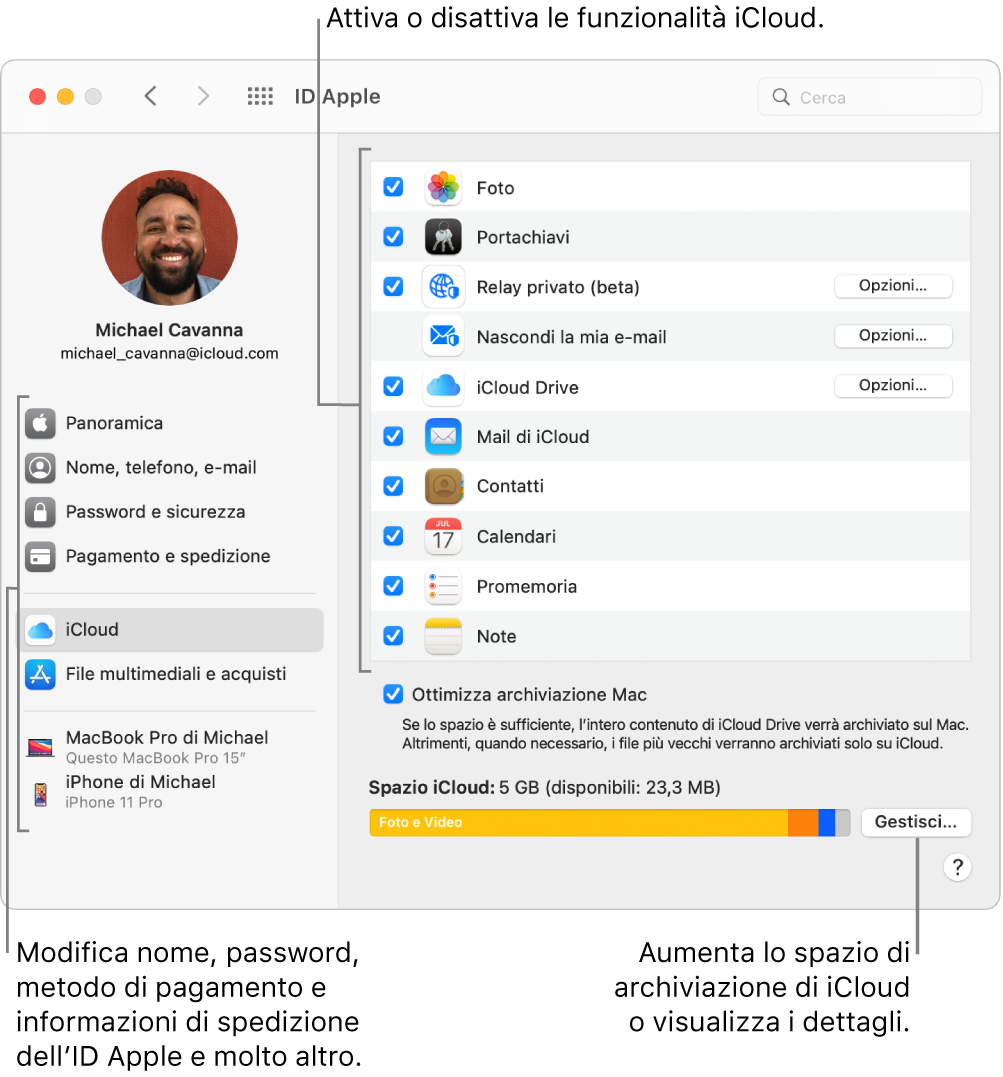
Importante: Per configurare Messaggi in iCloud in modo da condividere tutti i messaggi sui diversi dispositivi, apri Messaggi sul Mac, scegli Messaggi > Preferenze, fai clic su iMessage, quindi seleziona il riquadro “Abilita Messaggi su iCloud”. Vedi Utilizzare Messaggi su iCloud.
Per configurare le funzionalità di iCloud sul tuo dispositivo iOS o iPadOS, Apple TV o computer Windows, consulta l'articolo del supporto Apple Modificare le impostazioni di iCloud.
Attivare o disattivare le funzionalità di iCloud
Sul Mac, scegli il menu Apple

 , quindi seleziona iCloud nella barra laterale.
, quindi seleziona iCloud nella barra laterale.Seleziona le app di cui desideri utilizzare le funzionalità di iCloud. Deseleziona le app di cui non desideri utilizzare le funzionalità di iCloud.
Alcune funzionalità dispongono di impostazioni aggiuntive che puoi modificare facendo clic su Opzioni o Dettagli accanto al nome della funzionalità quando è attiva.
Se selezioni la funzionalità Contatti mentre l'app Contatti viene sincronizzata con Contatti Google, la sincronizzazione con Google viene disattivata. Dovresti mantenerla disattivata durante l'uso di iCloud per i tuoi contatti.
Effettua l'aggiornamento a iCloud+ per ottenere più spazio di archiviazione e funzionalità esclusive, tra cui “Relay privato iCloud” (beta), un nuovo servizio che protegge la tua privacy online; “Nascondi la mia e-mail”, un metodo semplice per creare un indirizzo e-mail unico e casuale quando ne hai bisogno; e supporto esteso per le registrazioni “Video sicuro di HomeKit”, così potrai impostare in casa un numero maggiore di videocamere di sicurezza. Consulta Cos'è iCloud+?.
Nota: Relay privato di iCloud è attualmente in versione beta.
Attivare “Foto di iCloud”
Sul Mac, scegli il menu Apple

 , quindi seleziona iCloud nella barra laterale.
, quindi seleziona iCloud nella barra laterale.Seleziona Foto.
Per ulteriori informazioni sulla configurazione di “Foto di iCloud”, consulta Utilizzare “Foto di iCloud”.
Modificare le opzioni di Portachiavi iCloud
Se l'ID Apple è configurato per l'autenticazione a due fattori, per configurare l'app Portachiavi iCloud è sufficiente selezionarla nell'elenco di app di iCloud. Quando configuri iCloud su un nuovo dispositivo, puoi consentire a tale dispositivo di utilizzare i tuoi dati di iCloud inserendo semplicemente la password o il codice di login su un dispositivo in cui iCloud è già configurato.
Se accanto all'opzione Portachiavi iCloud è disponibile un pulsante Opzioni, segui queste istruzioni.
Sul Mac, scegli il menu Apple

 , quindi seleziona iCloud nella barra laterale.
, quindi seleziona iCloud nella barra laterale.Fai clic sul pulsante Opzioni accanto a Portachiavi e seleziona quanto segue:
Se il tuo “Codice di sicurezza iCloud” può essere utilizzato per approvare Portachiavi iCloud sui nuovi dispositivi.
Il “Codice di sicurezza iCloud” o il numero di telefono usato per verificare la tua identità dopo che hai utilizzato il “Codice di sicurezza iCloud”.
Se appare il messaggio “Attendo l'approvazione” sotto Portachiavi, fai clic su Opzioni per inserire il “Codice di sicurezza iCloud” invece di approvare questo Mac da un altro dispositivo.
Modificare i dettagli di “Trova il mio Mac”
Sul Mac, scegli il menu Apple

 , quindi seleziona iCloud nella barra laterale.
, quindi seleziona iCloud nella barra laterale.Se “Localizzazione è disattivata” appare sotto “Trova il mio Mac”, fai clic su Dettagli, quindi segui le istruzioni su schermo in modo da poter individuare questo Mac.
Puoi effettuare l'aggiornamento a iCloud+ per ottenere più spazio di archiviazione su iCloud e funzionalità esclusive. Consulta Cos'è iCloud+?.
Nota: iCloud+ potrebbe non essere disponibile in tutti i paesi o zone e le funzionalità di iCloud potrebbero variare da paese a paese. Vai su apple.com/it/icloud.
Per configurare iCloud sul tuo dispositivo iOS o iPadOS o sul computer Windows, consulta Come impostare iCloud sui tuoi dispositivi nel manuale utente di iCloud.